2025-08-04 12:36:02来源:sxtmmc 编辑:佚名
在使用剪映制作视频时,常常会遇到音乐时长过长的情况,那么该如何剪掉多余部分呢?下面就来详细介绍。
进入剪辑界面
打开剪映应用,导入需要剪辑的视频素材后,点击下方的“音频”选项。进入音频页面后,你会看到视频中添加的所有音频轨道,找到你想要剪辑的音乐轨道。
分割音频
点击音乐轨道,使其处于选中状态。然后在轨道上找到你想要分割的位置,点击下方的“分割”按钮。此时,音乐就会在你指定的位置被分割成两段。
删除多余部分
分割后,选中你想要删除的那一段音乐,点击“删除”按钮,即可将其从视频中移除。你还可以通过拖动音频轨道两端的小白点,来微调音乐的起始和结束位置,确保删除后的音乐时长符合你的需求。
合并音频
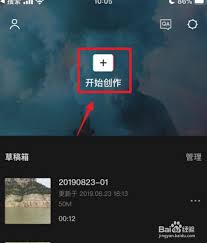
如果你的视频中有多个音乐片段,你可以将它们合并在一起。选中其中一个音乐轨道,点击下方的“复制”按钮,然后将复制的轨道移动到合适的位置。将两个音乐片段的首尾相接,选中其中一个片段,点击“合并”按钮,两段音乐就会合并成一段。
调整音量和淡入淡出
在剪掉多余音乐后,你还可以对音乐的音量进行调整。点击音乐轨道,在上方的工具栏中找到“音量”选项,通过拖动滑块来增加或减小音量。此外,为了让音乐的过渡更加自然,你可以设置淡入淡出效果。点击音乐轨道上的音频片段,在下方的工具栏中找到“淡入”或“淡出”按钮,设置合适的时长。
掌握了这些方法,你就能轻松剪掉剪映中过长的音乐,让视频的音频更加贴合内容,提升整体的观看体验。快来试试吧,创作出更精彩的视频作品。

系统工具
50.9 MB
下载
生活服务
17.76MB
下载
影音播放
43Mb
下载
商务办公
25.86MB
下载
系统工具
8.05MB
下载
生活服务
942.19KB
下载
系统工具
16.05MB
下载
商务办公
28.61MB
下载
影音播放
21.19MB
下载
系统工具
30.7MB
下载